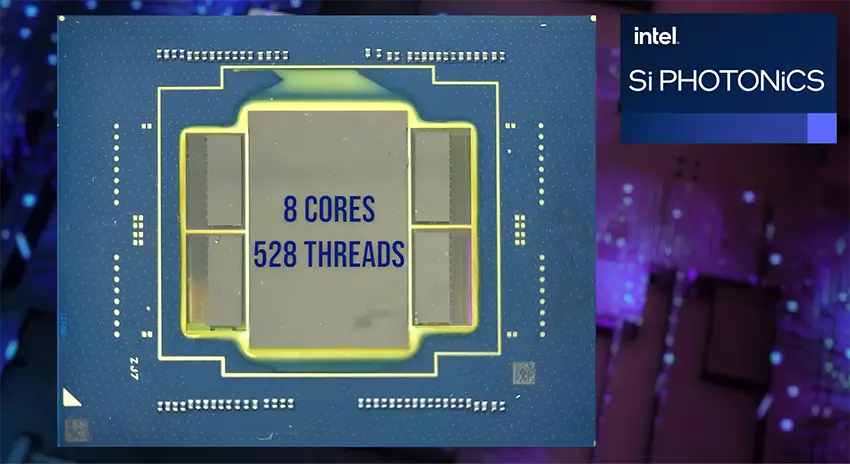Top 5 Thủ Thuật Dành Cho Chrome Mà Bạn Nên Biết
Lưu ngay top 5 những thủ thuật hay dưới đây để trở thành người dùng công nghệ thông minh nhé!
Các phím tắt bàn phím mà bạn nên biết
Giống như tất cả các trình duyệt hiện nay, trình duyệt chrome hỗ trợ vài chục phím tắt khác nhau để hỗ trợ tốt cho công việc cũng như học tập của bạn. Dưới đây mình sẽ gợi ý những phím tắt cơ bản nhất mà bạn nên biết.
Ctrl + 1-8: Ấn phím ctrl + 1-8 sẽ chuyển đến các tab tương ứng trên trình duyệt của bạn.
Ctrl + 9: Chuyển đến tab cuối cùng.
Ctrl + H: Hiển thị lịch sử duyệt web.
Ctrl+ j: Mở tab dowload.
Ctrl+T: Mở tab mới.
Ctrl+Shift+T: Mở lại tab vừa đóng.

Kích hoạt chế độ nền tối trên Google Chrome
Nền tối trên ứng dụng sẽ giúp bạn bảo vệ đôi mắt của mình và góp phần tiết kiệm pin trên điện thoại. Để kích hoạt chế độ nền tối, bạn làm như sau:
Bước 1: Mở Chrome và nhấn vào nút menu 3 chấm ở góc trên bên phải màn hình
Bước 2: Chọn Cài đặt
Bước 3: Chọn Chủ đề
Bước 4: Chọn Tối
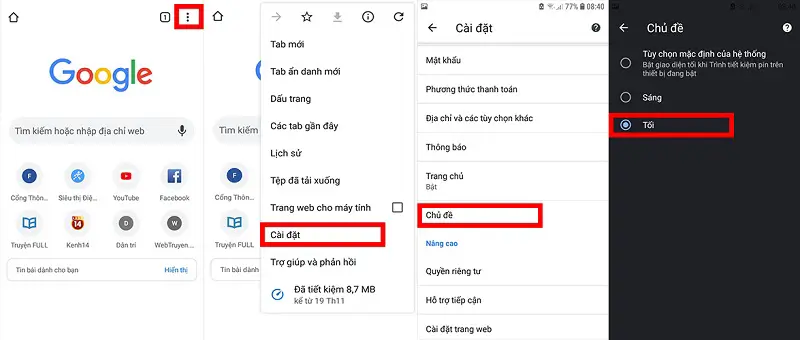
Đồng bộ hóa Chrome
Bạn có thể đồng bộ hóa cài đặt, mật khẩu Bookmarks bằng tài khoản google của bạn. Đây sẽ là một tính năng tuyệt vời khi bạn phải sử dụng nhiều Laptop, nó giúp bạn lưu lại tất tần tật mọi thứ để bạn có thể bắt đầu công việc một cách nhanh nhóng.
Để đồng bộ tài khoản Google, bạn làm như sau:
Bước 1: Mở Chrome và nhấn chọn nút menu 3 chấm
Bước 2: Chọn Cài đặt
Bước 3: Chọn Tài khoản, đăng nhập vào Chrome
Bước 4: Chọn Đồng bộ hóa và các dịch vụ của Google
Bước 5: Lúc này dữ liệu chưa được đồng bộ, chọn Đồng bộ hóa không hoạt động
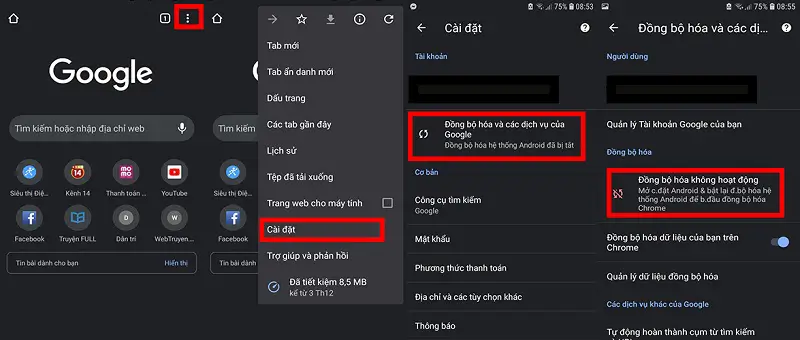
Bước 6: Chọn tài khoản Google cần đồng bộ
Bước 7: Chọn Đồng bộ hóa
Bước 8: Chọn dữ liệu cần đồng bộ
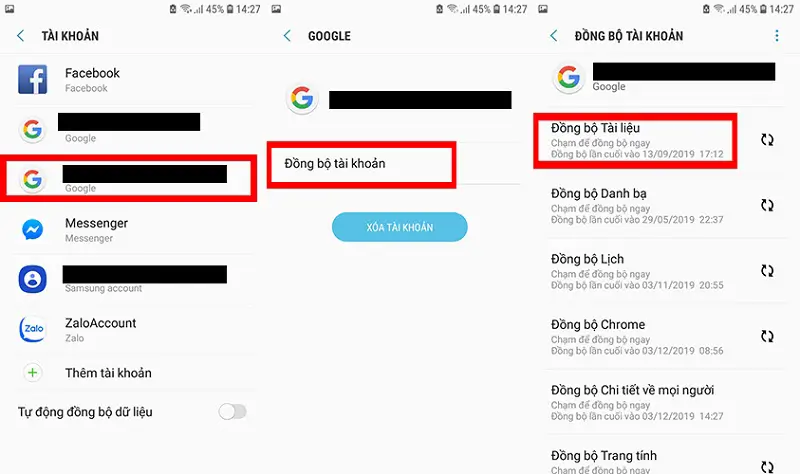
Tăng tốc độ tải xuống
Tính năng tải xuống song song sẽ chia tệp tải xuống của bạn thành nhiều phần. Từ đó sẽ tăng tốc độ tải xuống và tiết kiệm thời gian cho người dùng.
Để bật tính năng tải xuống song song, bạn làm như sau:
Bước 1: Mở Chrome
Bước 2: Nhập Chrome://flags vào ô tìm kiếm và nhấn tìm kiếm
Bước 3: Tìm kiếm Parallel downloading
Bước 4: Khi tùy chọn hiển thị, chạm vào menu thả xuống và chọn Enable để kích hoạt
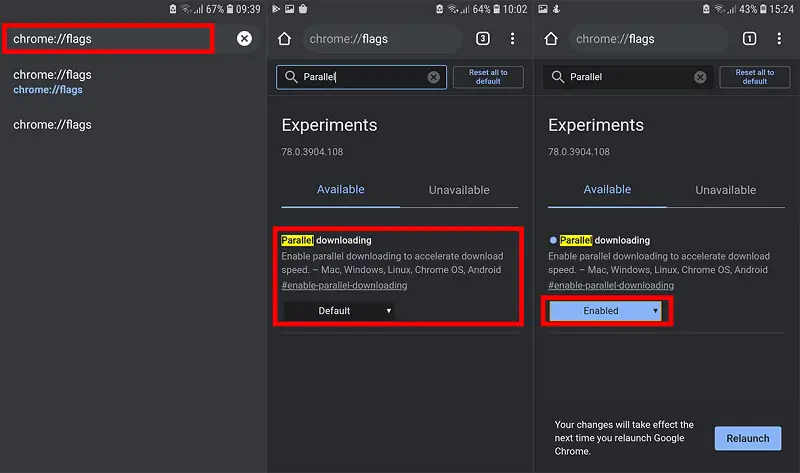
Sử dụng chế độ Reader để tăng tốc cho Chrome
Chế độ Reader giúp đơn giản hóa một trang web và cung cấp trải nghiệm tiện lợi hơn cho những người muốn tập trung vào văn bản. Hình ảnh, video, biến thể phông chữ và các yếu tố không cần thiết khác sẽ bị cắt giảm.
Bước 1: Mở Chrome
Bước 2: Nhập Chrome://flags vào ô tìm kiếm và nhấn tìm kiếm
Bước 3: Tìm kiếm Reader mode triggering
Bước 4: Khi tùy chọn hiển thị, chạm vào menu thả xuống và chọn Always để kích hoạt
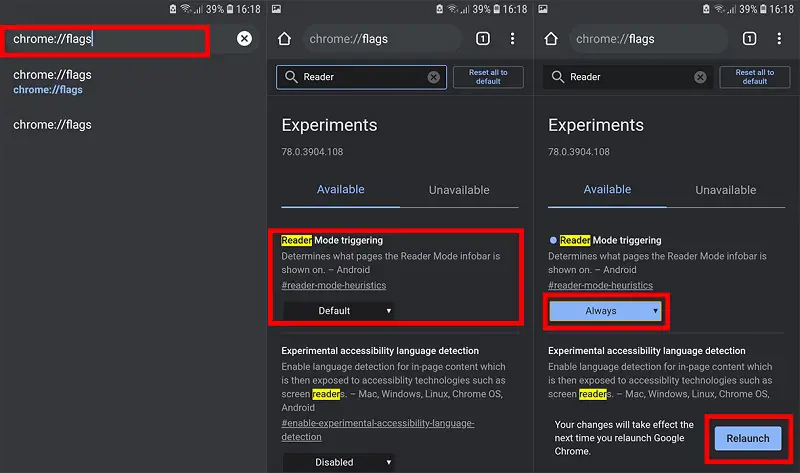
Trên đây là top 5 thủ thuật công nghệ giúp bạn sử dụng Chrome một cách thuận tiện, hỗ trợ tối ưu cho công việc của mình. Follow Bảo Long PC để cập nhật thêm nhiều mẹo hay công nghệ nữa nhé!








![[Máy Khỏe, Máy Đẹp] Cài Lại Win Nhiều Lần Có Hại Cho PC, Laptop Không?](/upload/files/tintuc/blpc-may-khoe-may-dep-cai-lai-win.webp?v=1.2)